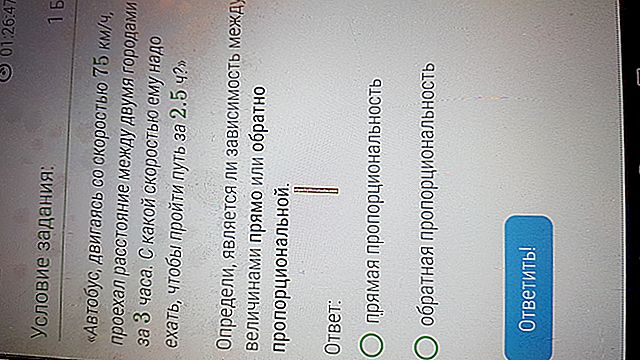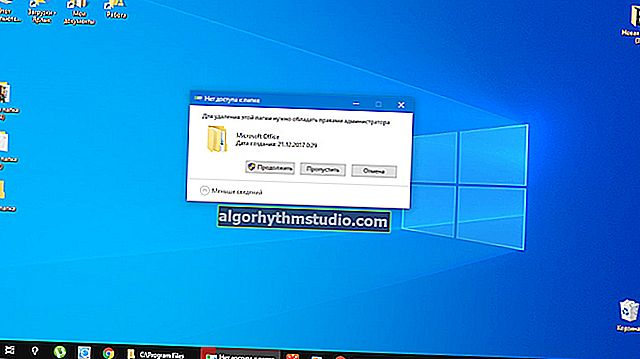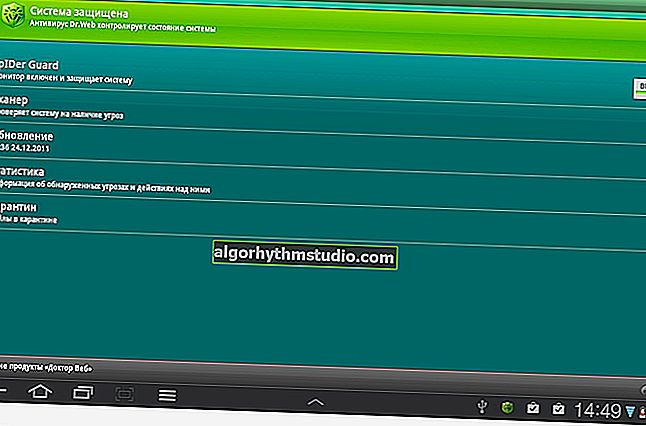Yandex-메인 페이지 사용자 지정 : 최신 뉴스 (도시 포함), 날씨, 환율, 포스터 등을받습니다.
 좋은 날.
좋은 날.
나는  인터넷에 접속하는 거의 모든 사용자가 (적어도) 가장 평범한 것들에 관심이 있다고 확신합니다. 달러 / 루블은 거기에서 "느낌"(최근 우리나라와 관련이 있음). 그래?
인터넷에 접속하는 거의 모든 사용자가 (적어도) 가장 평범한 것들에 관심이 있다고 확신합니다. 달러 / 루블은 거기에서 "느낌"(최근 우리나라와 관련이 있음). 그래?
계산하면 그러한 정보를 찾으려면 3 ÷ 5 사이트를 방문해야합니다! 물론 이렇게 할 수는 있지만 제 생각에는 Yandex 홈 페이지 를 사용자 정의하고 하나의 웹 페이지를 방문하여 전체 정보를 얻는 것이 훨씬 낫습니다 . 또한 모든 뉴스를 읽은 후 즉시 검색으로 이동할 수 있습니다. 매우 편안하게!
실제로이 기사에서는 브라우저의 시작 페이지에서 Yandex를 설치하는 방법을 보여 주며 몇 가지 기본 설정 및 서비스 기능을 제공합니다. 많은 사람들이 브라우저를 한 번 구성하면 시간을 크게 절약 할 수있을 것입니다 (그리고 시간은 돈입니다) !
그래서...
*
Yandex 홈페이지 구성
브라우저에서 시작하는 방법
아마도 기사는 브라우저가 시작될 때 Yandex 홈 페이지가 자동으로 열리도록 만드는 방법으로 시작해야합니다 (즉, "즐겨 찾기"탭을 열지 않고 메뉴의 링크를 따르지 않도록).
공식 Yandex 검색 페이지-//yandex.ru/
방법 1
Yandex 홈페이지를 오랫동안 방문하지 않은 경우 (위에 링크가 제공됨) 방문하면 화면 모서리에 홈페이지 변경 제안과 함께 작은 창이 나타납니다. 괜찮으 시다면 동의하세요 ...

처음 포털을 방문 할 때
방법 2
모든 것을 수동으로 할 수 있습니다. 아래에서 몇 가지 인기있는 브라우저를 살펴 보겠습니다.
구글 크롬
먼저 브라우저 설정을 엽니 다. 두 가지 방법으로 수행 할 수 있습니다.
- 또는 창의 오른쪽 상단에서 "3 개"점을 클릭합니다.
- 또는 브라우저의 주소 표시 줄에 다음 주소를 삽입합니다. chrome : // settings /

설정 (Chrome)
또한 "Launching Chrome"하위 섹션에서 지정된 페이지 (이 경우 //yandex.ru/)를 지정합니다 (즉, 자동으로 열리는 페이지).

지정된 페이지
실제로 브라우저를 다시 시작하면 Yandex가 자동으로 열린 것을 볼 수 있습니다 ...
모질라 파이어 폭스
일반적으로이 브라우저에서는 거의 모든 작업이 동일한 방식으로 수행됩니다 (Chrome에서와 같이). 먼저 환경 설정을 엽니 다 (대체 방법은 about : preferences # home page로 이동하는 것입니다 ).

설정 (Firefox)
또한 "홈 / 홈 페이지 및 새 창" 하위 섹션 에서 원하는 페이지를 표시합니다 (아래 스크린 샷의 녹색 화살표 참조).

Firefox (시작) / 클릭 가능
참고로 Firefox에서 작업하는 동안 언제든지 홈페이지를 열 수 있습니다. 주소 표시 줄 옆에있는 "집"아이콘을 클릭하기 만하면됩니다.

홈페이지로 이동하기
Microsoft Edge
먼저 매개 변수 를 열어야합니다 (이렇게하려면 "세 개의 점"오른쪽 상단 모서리에있는 아이콘을 클릭하고 메뉴에서이 항목을 찾습니다).

Edge (옵션)
그런 다음 "새 창에 Microsoft Edge에 표시" 하위 섹션 에서 "특정 페이지 또는 페이지" 옵션을 선택하고 원하는 웹 주소를 지정합니다 (스크린 샷의 아래 예 참조).

새 창에 표시 할 내용 (가장자리)
페이지를 설치할 수없는 경우
보완으로 ...
브라우저에서 시작 페이지를 변경할 수없는 경우 바이러스를 "발견"했을 수 있습니다 (참고 : 대부분이 페이지 변경 기능을 차단합니다. 다른 옵션도 가능합니다. 설정을 변경할 수 있지만 브라우저를 다시 시작하면 "이전"페이지가 다시 열립니다) ...
비슷한 문제에 직면하면 내 기사 몇 개를 읽는 것이 좋습니다.
- 맬웨어 제거 프로그램, 브라우저 광고, 바이러스 백신에서 볼 수없는 맬웨어 -//ocomp.info/dlya-udaleniya-malware.html
- 브라우저에서 바이러스를 제거하는 방법-5 단계- //ocomp.info/kak-udalit-virus-iz-brauzera.html
도시 선택 및 테마 설정
다음으로 (Yandex로 전환하고 시작 페이지로 설치 한 후) 권장하는 것은 도시를 나타내는 것입니다 (일반적으로 검색 엔진이 자동으로 결정하지만 항상 그런 것은 아닙니다) . 이렇게하면 도시의 모든 뉴스, 사건, 포스터 등을 알 수 있습니다.
이것은 아주 간단하게 수행됩니다. 화면의 오른쪽 상단에서 "설정" 링크를 클릭 하고 도시 지정 섹션으로 이동합니다. 아래 스크린 샷을 참조하십시오.

도시 변경 (Yandex)
위치 자동 결정과 수동 조정 옵션이 있습니다. 일반적으로 모든 것이 매우 간단  합니다.
합니다.

위치를 명확히합니다.
도시를 지정한 후에는 도시에서 일어나는 모든 이벤트와 뉴스를 빠르게 볼 수 있습니다. 매우 쾌적합니다!

귀하의 도시 뉴스
도시 외에도 표준 테마를 더 흥미로운 것으로 변경할 수 있습니다 (예 : 많은 사람들이 더 어둡고 대조적으로 만듭니다). 이렇게하려면 설정 중 "테마 설정" 옵션을 선택하는 것으로 충분합니다 (아래 예 참조).

주제를 넣어
또한 창 하단에는 인기있는 온라인 게임, 영화, 이벤트, 밝음 / 어두움 등을 기반으로 수십 가지 다양한 주제의 테이프가 나타납니다.

테마 선택 / 클릭 가능
테마 중 하나를 선택하면 검색 엔진이 변경됩니다 (예 : 새해 전야 설치 ...  ).
).

검색 엔진 페이지가 인식 할 수 없을 정도로 변경되었습니다! / 클릭 가능
중대한!
Yandex 홈페이지에서 지정한 모든 설정은 해당 설정을 지정한 브라우저에만 저장됩니다. 항상 모든 브라우저에서 "작동"하도록하려면 Yandex에서 프로필을 가져 오십시오 (예 : 메일을받는 것으로 충분합니다).
참고 : 등록하려면 이니셜과 전화 번호를 표시하기 만하면됩니다 (일부 작업의 보안 및 확인을 위해). 아래 스크린 샷을 참조하십시오.

Yandex 프로필 설정 (여권이라고도 함)
일부 블록을 삭제하거나 이동하는 방법
Yandex 홈페이지의 일부 블록 (예 :지도, TV 프로그램, 날씨, 교통 체증 등)은 삭제하거나 다른 편리한 장소로 이동할 수 있습니다.
이렇게하려면 "Yandex 설정 / 구성"탭 을 사용해야합니다 .

Yandex 설정
그 후에 각 블록이 회색으로 강조 표시되고 모서리에 십자 표시가 나타납니다. 이제 필요하지 않은 모든 것을 닫고 나머지는 더 편리한 장소로 옮길 수 있습니다.

무언가를 닫을 수 있습니다 ...
모든 블록이 제자리에 있으면 화면 하단에있는 "저장" 버튼 을 클릭하십시오 . 또한 모든 블록이 수정되며 Yandex를 방문 할 때마다이 양식으로 표시됩니다.

그리고 무언가를 전송할 수 있습니다 ...
환율 설정 방법 (표시 할 통화 선택)
Yandex에서 환율은 매우 편리하게 "첨부"됩니다 (검색 창 바로 위에). 환율 옆에있는 "점 3 개"를 클릭하면 주요 통화 (달러, 루블, 석유)의 환율 시세를 볼 수 있습니다.

환율
그건 그렇고, 따옴표 페이지에는 설정 옵션도 있습니다 (보고 싶은 다른 통화를 추가 할 수 있습니다).

기어 (표시 할 내용 설정)
부가!

Android에서 루블, 달러, 암호 화폐의 환율을 추적하고 환율이 급격히 변경 될 경우 알림을받는 방법. 나만의 포트폴리오 만들기-//ocomp.info/kak-na-androide-otslezhivat-kurs-rublya-dollara-kriptovalyut.html
가능성이 상당히 광범위하다는 점에 유의합니다. 비트 코인 비율을 추적 할 수도 있습니다 (또한 Yandex는 별도의 색상으로 급격한 비율 변동을 표시 할 수있어 편리합니다).

필요한 상자를 선택하십시오
추가 된 따옴표는 설정을 저장 한 직후에 표시 (및 추적)됩니다. 일반적으로 루블에 무슨 일이 일어 났는지 제 시간에 알아내는 것이 매우 편리합니다  ...
...

더 유익 해졌습니다.
관심사에 따라 뉴스 피드를 사용자 지정하는 방법
Yandex의 메인 페이지 (포스터와 영화 아래에서 조금 아래로 스크롤하면)에는 (Zen) 피드가 있습니다. 일반적으로 관심사에 따라 자동으로 생성됩니다 (인공 지능 사용). 그리고 흥미로운 삶의 뉴스가 종종 나타나므로 미리 알아두면 좋을 것입니다 ...
자동화 자동화,하지만 Zen 피드는 개인 추가 채널을 기반으로 형성 될 수도 있습니다 (예 : 취향에 따라 자동차, 경제, 정치에 대한 사이트를 추가 할 수 있음) . 이렇게하려면 "Zen"링크를 클릭하십시오 (아래 화면 참조).

선
그런 다음 "채널"섹션으로 이동합니다.

채널
그 후에 자동차, 집, 비즈니스, 음식 등 수십 개의 섹션이 표시됩니다. 관심있는 섹션 중 하나를 선택하십시오.

상위 채널
그 후에 구독 할 수있는 다양한 인기 포털이 표시됩니다. 예를 들어, "Mail Auto"를 선택하면 이제 자동차 주제에 대한 게시물이 피드 사이에서 깜박입니다. 매우 편리합니다!

구독
물론 원하는대로 (비슷한 방식으로) 다양한 흥미로운 포털을 수십 개 추가 할 수 있습니다. 따라서 뉴스 피드는 매일 흥미로운 이벤트로 당신을 기쁘게 할 것입니다 ...
*
지금은 여기까지입니다. 행복한 일!